Κοινή χρήση αρχείου από τον υπολογιστή σας με Windows σε ένα iPhone
Αυτός ο σύντομος οδηγός είναι ένα εργαλείο αναφοράς που θα σας βοηθήσει να ανανεώσετε τις γνώσεις σας ή να εξασκήσετε όσα έχετε μάθει στο διαδικτυακό μάθημα βίντεο Κοινή χρήση αρχείου από τον υπολογιστή σας με Windows σε ένα iPhone, όπως:
- πώς να χρησιμοποιήσετε το Gmail για να προωθήσετε ένα αρχείο από τον υπολογιστή σας στο iPhone σας
- πώς να αποθηκεύσετε και να προβάλετε ένα προωθημένο αρχείο στο iPhone σας στην εφαρμογή Files (Αρχεία).
Πώς να προωθήσετε ένα Gmail στον εαυτό σας
Για να ξεκινήσετε, ανοίξτε το Gmail στον υπολογιστή σας με Windows και βρείτε το μήνυμα email με το αρχείο που θέλετε να μοιραστείτε.
- Κάντε κλικ στο μήνυμα email για να το ανοίξετε στο παράθυρο προβολής.
- Στο κάτω αριστερό μέρος του μηνύματος email, κάντε κλικ στο κουμπί Forward (Προώθηση).
- Θα εμφανιστεί ένα νέο μήνυμα με το αρχείο που έχει ήδη επισυναφθεί.
- Στο πεδίο To (Προς), εισαγάγετε τη διεύθυνση Gmail για να στείλετε το αρχείο στον εαυτό σας.
- Εάν θέλετε να στείλετε το αρχείο και σε κάποιον άλλο, κάντε κλικ στο κουμπί CC και εισαγάγετε τη διεύθυνση email του.
- Το Subject (Θέμα) θα είναι το ίδιο με το αρχικό email.
- Κάντε κλικ στο μπλε κουμπί Send (Αποστολή) για να προωθήσετε το email και θα εμφανιστεί ένα αναδυόμενο Message (μήνυμα) επιβεβαίωσης που αποστέλλεται.
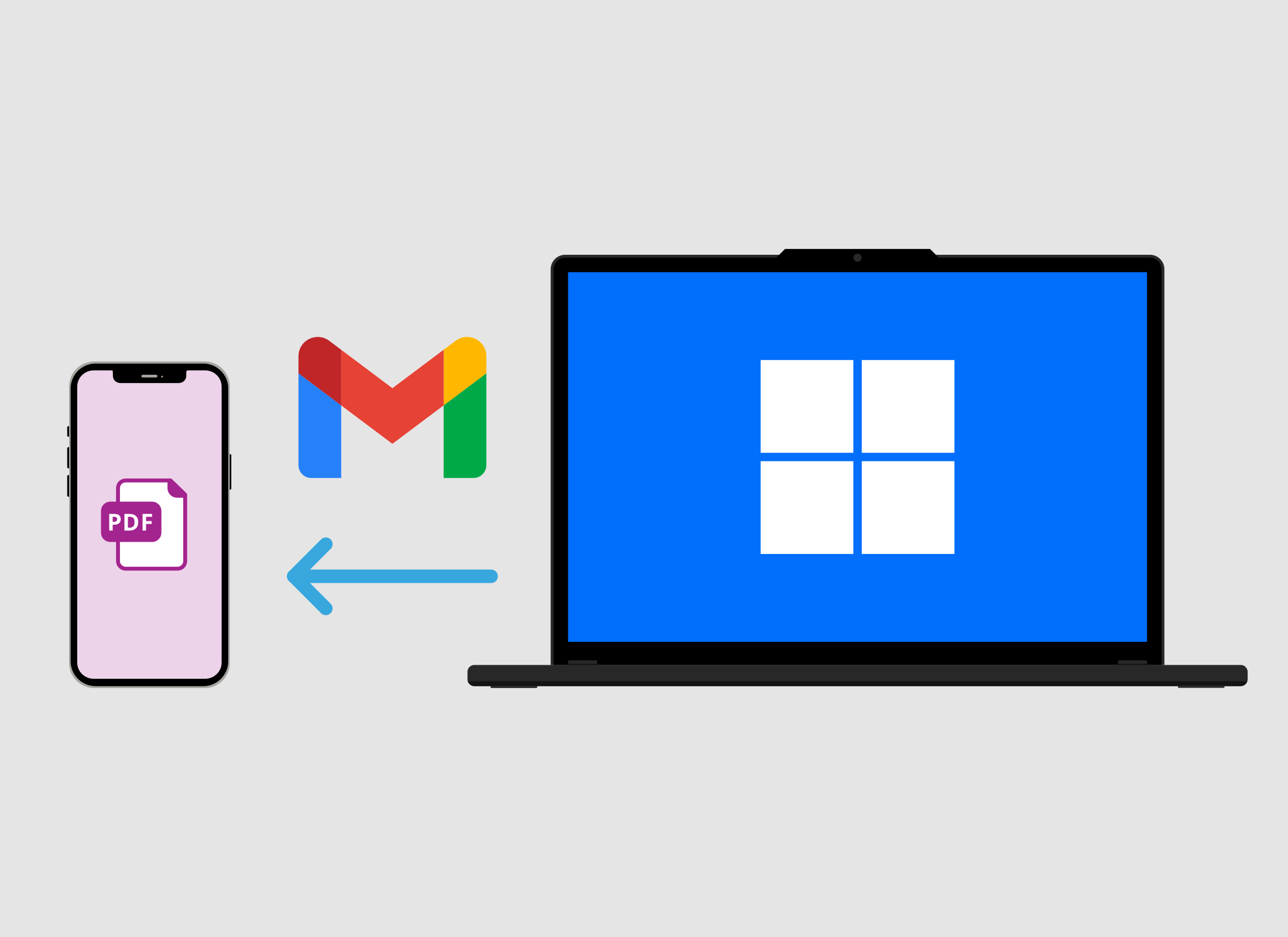
Πώς να ανοίξετε ένα PDF στο Gmail στο iPhone σας
- Ανοίξτε την εφαρμογή Gmail στο iPhone σας.
- Το email που μόλις στείλατε στον εαυτό σας θα πρέπει να βρίσκεται στην κορυφή των Inbox (Εισερχόμενων). Θα επισημανθεί από εμένα και ως Προωθημένο μήνυμα.
- Πατήστε το μήνυμα email για να το ανοίξετε και, στη συνέχεια, πατήστε το εικονίδιο PDF στο κάτω μέρος του παραθύρου προβολής.
- Το PDF θα ανοίξει στην οθόνη του iPhone σας.
Πώς να αποθηκεύσετε το PDF στην εφαρμογή Files (Αρχεία)
- Ενώ το PDF είναι ακόμα ανοιχτό στο iPhone σας, πατήστε το εικονίδιο Share (Κοινή χρήση) στην επάνω δεξιά γωνία. Μοιάζει σαν τετράγωνο με βέλος.
- Από τις επιλογές, πατήστε Save to Files (Αποθήκευση στα Αρχεία).
- Η εφαρμογή Αρχεία θα ανοίξει και μπορείτε να επιλέξετε να αποθηκεύσετε το αρχείο στο iCloud ή απευθείας στη συσκευή σας.
- Πατήστε Στο iPhone μου και, στη συνέχεια, πατήστε Αποθήκευση στην επάνω δεξιά γωνία για να αποθηκεύσετε το PDF στη συσκευή σας.
Πώς να ελέγξετε το αποθηκευμένο PDF στην εφαρμογή Αρχεία
- Σύρετε προς τα πάνω από το κάτω μέρος της οθόνης για να μεταβείτε στην Home screen (Αρχική οθόνη) και πατήστε το εικονίδιο της εφαρμογής Αρχεία. Μοιάζει με φάκελο.
- Το PDF σας θα πρέπει να εμφανίζεται στην επάνω αριστερή γωνία. Εάν δεν μπορείτε να το δείτε, πατήστε το εικονίδιο Recent (Πρόσφατα) κάτω αριστερά. Μοιάζει με ρολόι.
- Πατήστε το PDF για να το ανοίξετε και να το δείτε στην οθόνη του iPhone σας.